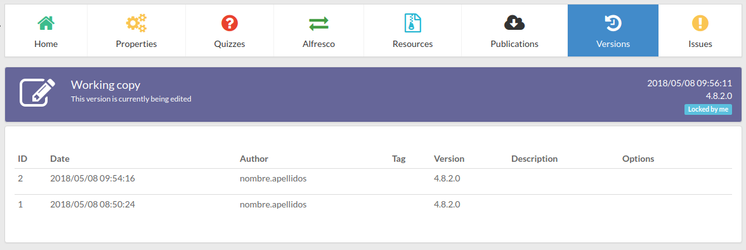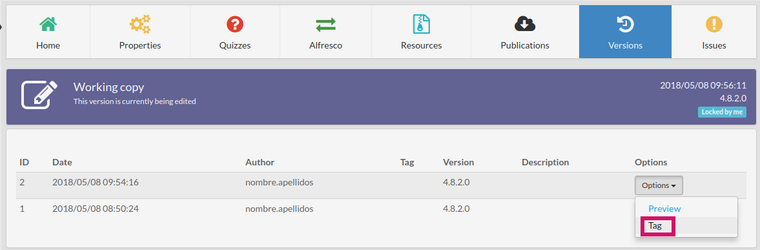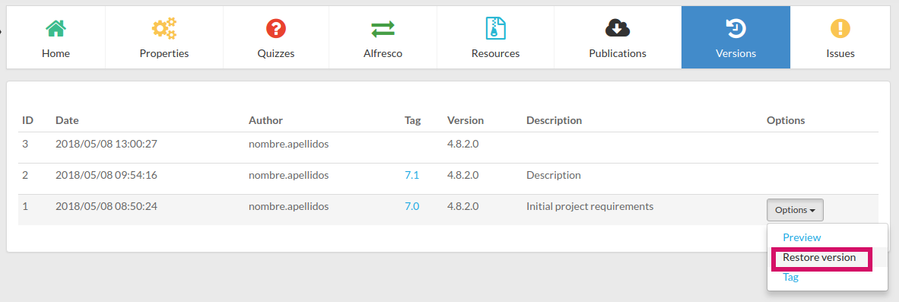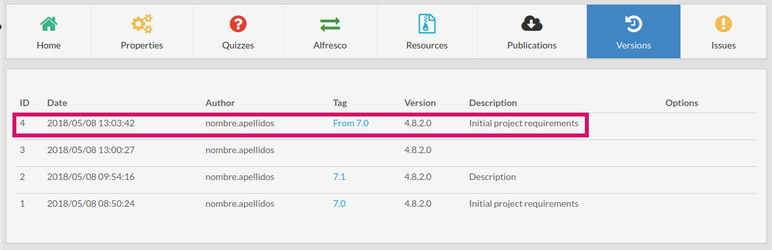Las versiones son copias del proyecto que se generan cada vez que un usuario realiza modificaciones y las guarda así como cuando sale de la zona de edición y lo desbloquea (ver Aptdo. 5.1.).
El listado de versiones te muestra la fecha y hora en que se generó, el autor y el tipo de versión (copia creada al guardar cambios o copia al desbloquear el proyecto).
learningMaker te permite:
Etiquetar una versión
La opción de etiquetado permite añadir una etiqueta a una versión de un proyecto para poder identificarla más fácilmente.
Solo puedes hacer esta acción si el proyecto está libre o bloqueado por ti. .
- Accede a la pestaña "Versiones" del proyecto.
- Desliza el ratón por la columna acciones para que se muestre el menú "Acciones" y pulsa "Etiquetar".
- Escribe el nombre de la etiqueta y pulsa "Aceptar".
Recuperar una versión
Solo puedes hacer esta acción si el proyecto no está bloqueado por ningún usuario.
- Accede a la sección "Versiones" del proyecto.
- Desliza el ratón por la columna "Acciones" para que se muestre el menú "Acciones" y pulsa "Recuperar versión".
- Verás que en este listado se genera una nueva versión, que es una copia de la versión que has recuperado. (Observa que la versión original se mantiene en su posición correspondiente -fecha y hora-).
Las versiones nunca se borran, siempre están disponibles y siempre se pueden recuperar, manteniendo la seguridad e integridad de los contenidos.
Recuerda Accede al menú de opciones adicionales de la zona de edición y pulsa "Versiones". Pulsando el lapiz asociado a cada versión podrás etiquetarla y pulsando "Restaurar" podrás crear una copia de la versión elegida. |